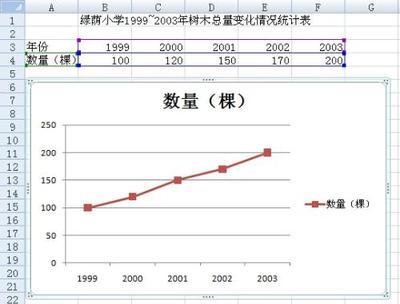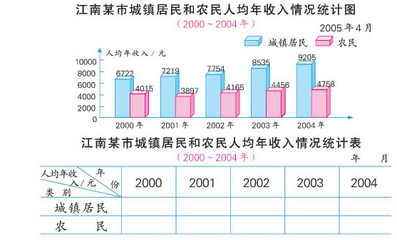条形统计图在数据统计中占据重要地位,怎样在Excel中制作出条形统计图呢?其实很简单,现在我们就来看看如何制作条形统计图。
Excel如何制作条形统计图――工具/原料Excel软件
电脑
Excel如何制作条形统计图――制作条形统计图:Excel如何制作条形统计图 1、
打开Excel软件,如图所示,制作一组数据。
Excel如何制作条形统计图 2、
选择数据区域表格,单击菜单栏“插入”――条形图,在“二维条形图”“三维条形图”“圆柱图”“圆锥图”“棱锥图”中选择一种条形统计图。
Excel如何制作条形统计图 3、
现在就可以看到条形统计图制作好了,如图所示(这里选择了圆锥图)。
Excel如何制作条形统计图_条形统计图
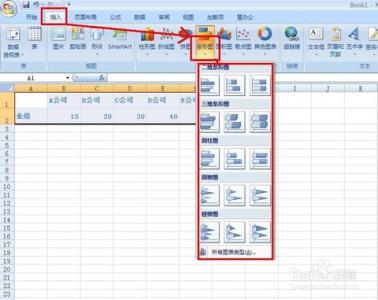
Excel如何制作条形统计图――编辑条形统计图:
Excel如何制作条形统计图 1、
一、设置图表区域格式
在条形统计图的空白区域单击右键选择“设置图表区域格式”。
Excel如何制作条形统计图 2、
在弹出的“设置图表区域格式”对话框中可以进行“填充”“边框颜色”“边框样式”“阴影”“三维格式”“三维旋转”的设置。
Excel如何制作条形统计图 3、
二、设置地板格式
在条形统计图的左边地板区域单击右键选择“设置地板格式”即可完成对地板的设置。
Excel如何制作条形统计图_条形统计图
Excel如何制作条形统计图 4、
三、设置背景墙格式
在条形统计图的背景墙区域单击右键选择“设置背景墙格式”即可完成对背景墙的设置。
Excel如何制作条形统计图 5、
四、设置网格线格式/设置坐标轴格式
在条形统计图的网格线上单击右键选择“设置网格线格式/设置坐标轴格式”即可完成对网格线/坐标轴的设置。
Excel如何制作条形统计图 6、
五、设置数据系列格式
在条形统计图的数据点上单击右键选择“设置数据系列格式”即可完成对设置数据系列格式的设置。
Excel如何制作条形统计图_条形统计图
 爱华网
爱华网